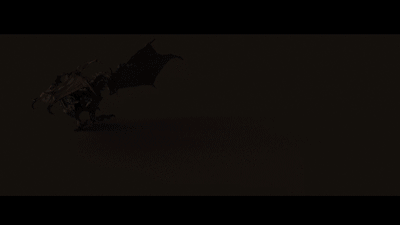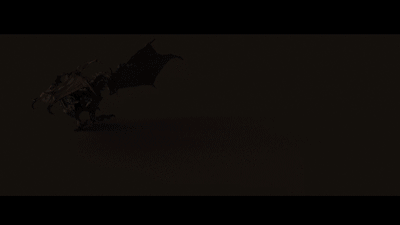怎么用maya制作火龙喷火特效
发布时间:2021年08月20日 15:16
maya是一款三维动画软件,广泛应用于影视模型、角色动画,电影特技、游戏制作等,Maya功能完善,工作灵活,制作效率高,渲染真实感极强,一些制作模型的小伙伴们会用到这个软件,今天小编来跟大家分享怎么用maya制作火龙喷火特效,我们一起来学习吧!
1.将工程文件进行打开,选择模型进行【另存为】的操作,保存到其他的位置。
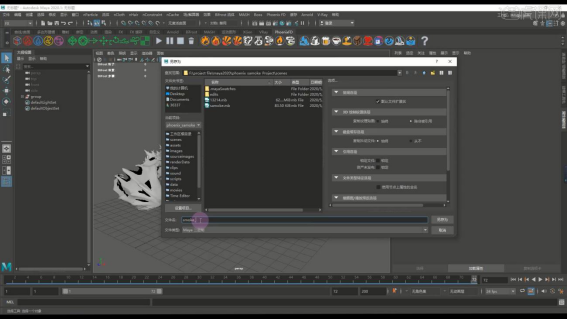
2.在场景中点击【n Particle-创建发射器】进行效果器的添加。
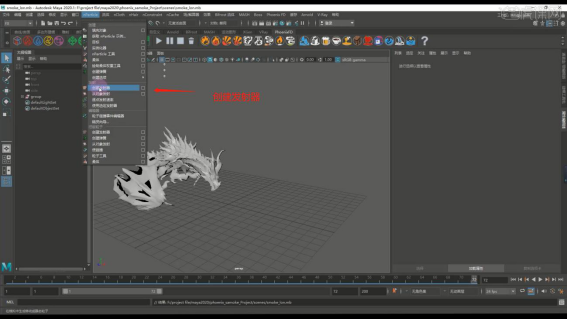
3.添加效果器之后,在修改面板中调整发射器的【方向】以及物体的重力。
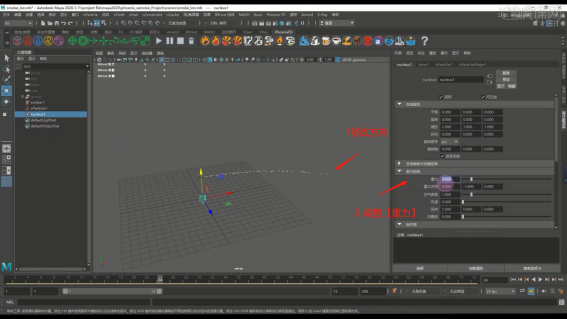
4.在效果器中点击【emitter1-基本发射器属性】将发射器的类型调整为【方向】,将速率设置为2000。
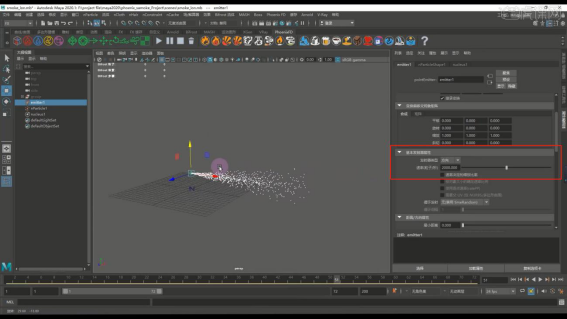
5.在面板的左上角点击【火焰发射器】进行添加,然后点击【Add Selected Objects】效果。
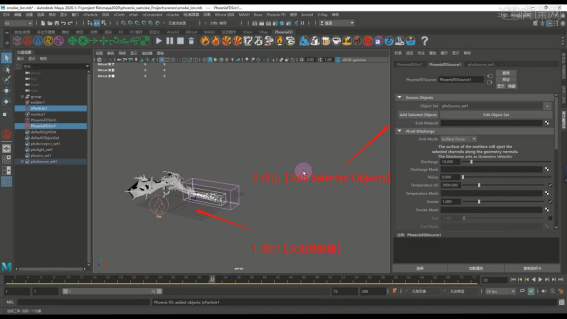
6.点击【Phoenix FDSimulator1】效果器,在面板中勾选【Smoke、Wavelet、Velocity】的选项。
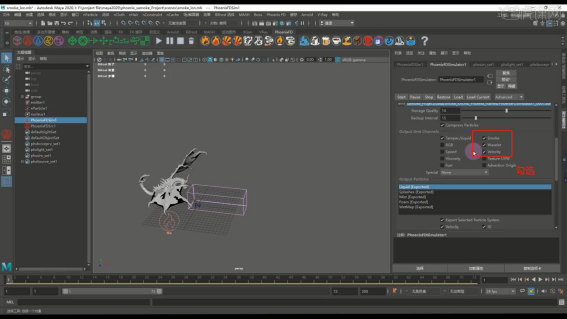
7.点击【播放】根据播放的效果,修改【Phoenix FDSimulator1-Dynamics】的数值信息。
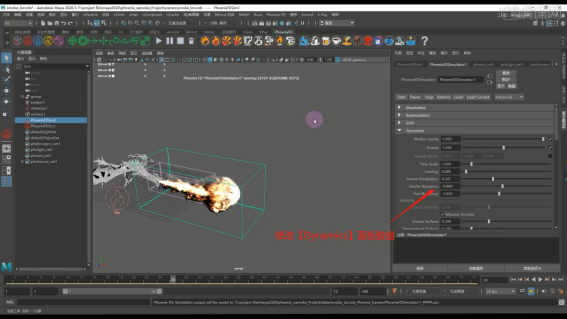
8.在工具栏中新建【平面】,并且使用【缩放】效果器,调整平面的大小。
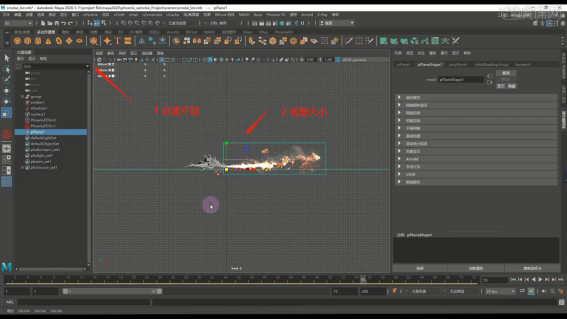
9.调整完成后,选择【平面】在【属性】中添加【Phoenix FD Node Properties】标签。
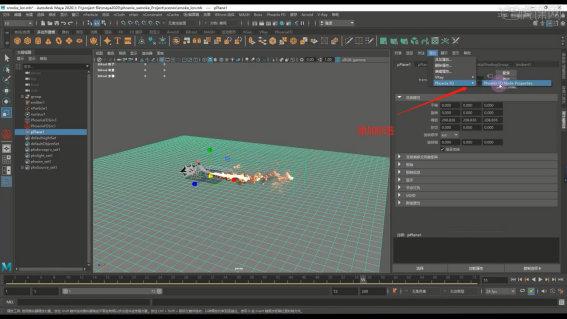
10.调整完成后,点击播放,根据播放的效果,修改【Phoenix FDSimulator1-Dynamics】的数值信息。
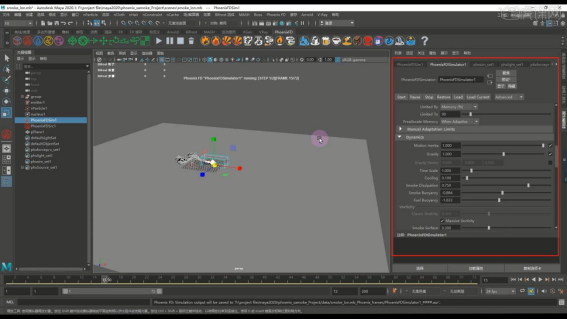
11.选择火焰的效果,在面板中点击【Phoenix FDSimulator1-Preview】效果器,勾选【Show Streamlines】的勾选。
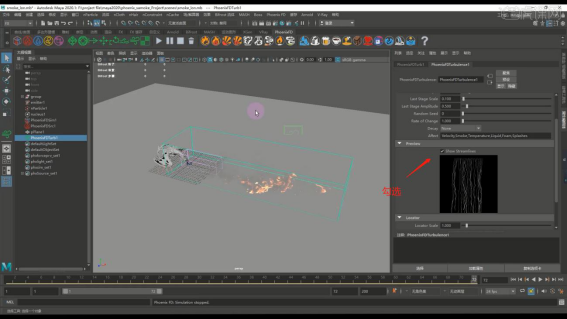
12.调整一个合适的角度,创建【摄像机】,并且在摄像机的面板中设置他的参数数值。
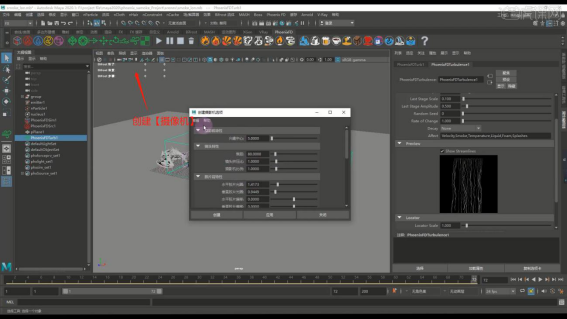
13.设置完成后,点击【渲染】查看一下当前的效果。
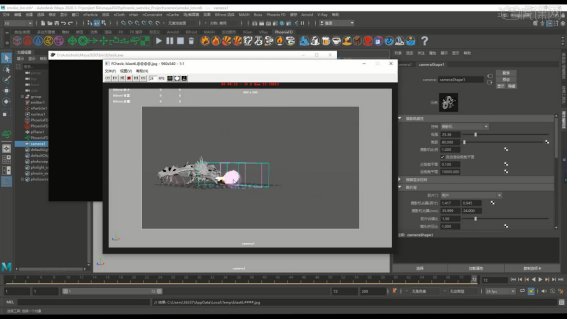
14.根据渲染的效果,点击【Phoenix FDSimulator1-Fuel】修改面板,增加动画的质量。
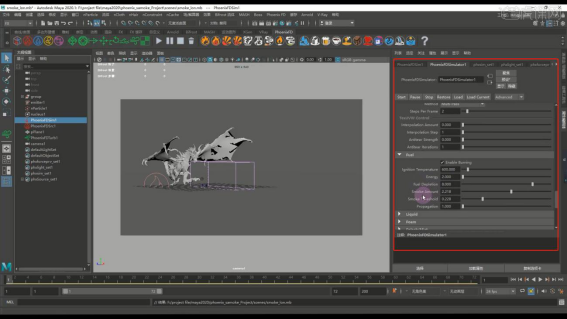
15.打开【设置】面板,设置保存的【文件格式】以及保存的路径位置。
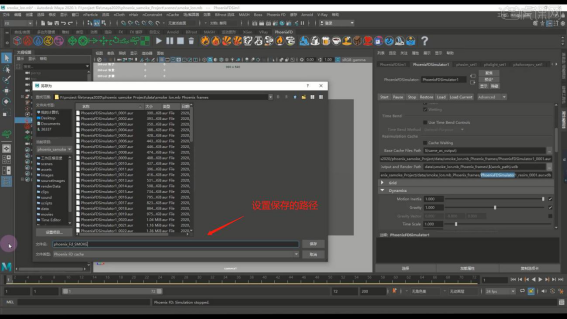
16.这里需要注意,在保存路径的后面输入【.####】这一步是非常重要的。

17.打开【渲染器设置】将渲染器指定为【V-ray】渲染器,并且设置渲染器的细分数值。
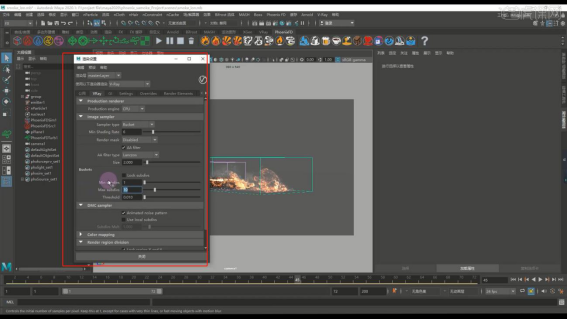
18.调整完成后点击【Phoenix FDSimulator1-Color and Intensity】效果,点击【曲线】进行调整。
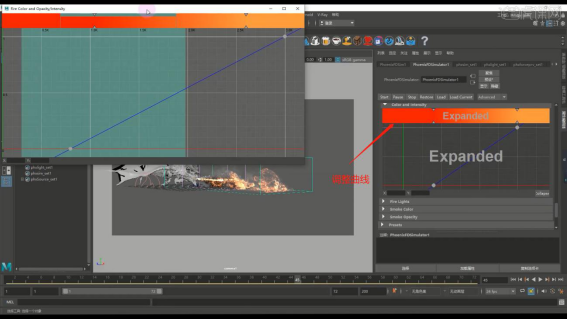
19.点击【播放】根据播放的效果,修改发光的强度数值。
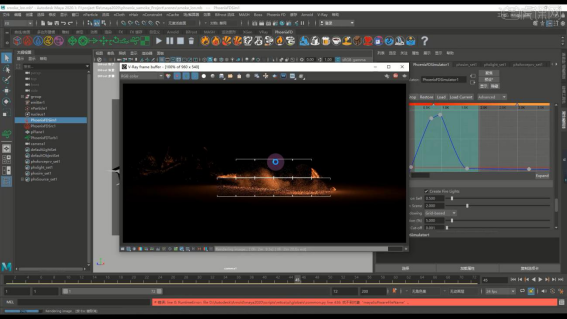
20.点击【播放】根据播放的效果,修改【Color and Intensity】的曲线效果。
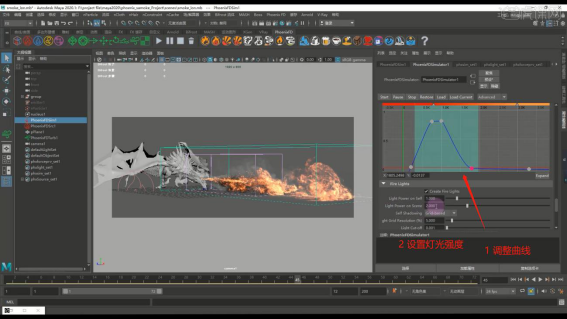
21.调整完成后,再次进行【渲染】感觉差不多,就可以进行输出了。
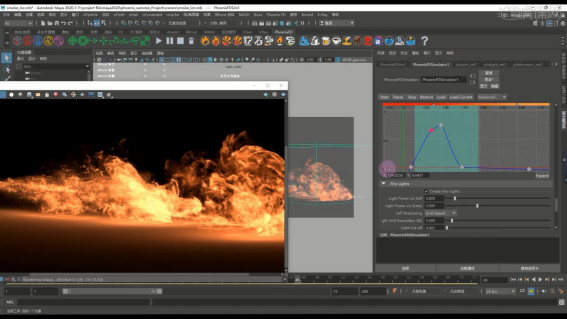
22.在【渲染设置】面板中选择【公用-Animation】然后设置【序列】即可输出动画。
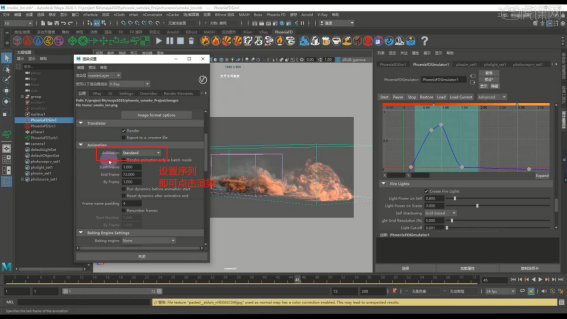
23.最终效果如图示。
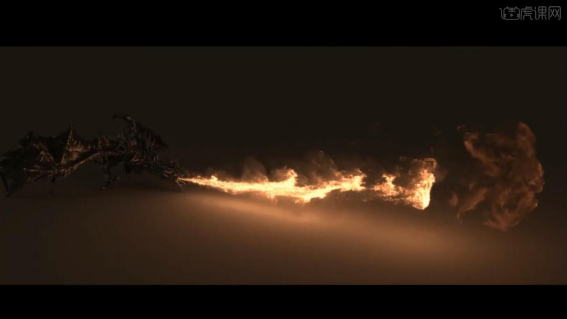
上方的步骤就展示给大家,怎么用maya制作火龙喷火特效,操作步骤有些多,但是最终制作出这个效果的时候,你就会有满满的成就感,步骤多单纯只靠看肯定不可能学会,必须要打开自己的电脑进行实操,这样才可以独立的做出同样的效果。最后,小编希望以上的操作步骤可以帮助到大家。
本篇文章使用以下硬件型号:联想小新Air15;系统版本:win10;软件版本:Maya 2020。